Avez-vous pensé à partager avec les amis ou les fans vos listes de lecture préférées de la musique Apple ?
En l'occurrence, cet article va vous présenter tous les accès simples pour parcourir et partager votre historique d'écoute de la musique Apple. Après cela, vous aurez sûrement de meilleures expériences au niveau d'écouter la musique Apple.
Partie 1. Parcourir l'historique d'écoute de la musique Apple sur l'iPhone
Il semble très facile à parcourir les dernières chansons jouées sur l'iPhone au système d'exploitation iOS 11. Mais en fait, c'est plus compliqué à le faire que de le dire. Par contre, ce sera moins fatiguant de le faire à condition de suivre le guide avec moi.
Étape 1. Lancer la musique Apple
Une fois lancé la musique Apple en appuyant sur son icône sur l'écran, vous allez voir toute la bibliothèque comprenant les listes de lecture et les artistes, les albums et les chansons, les fichiers récemment téléchargés et ajoutés.
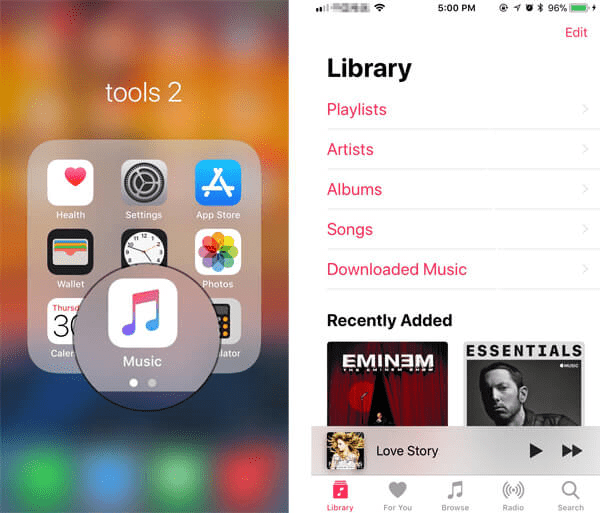
Étape 2. Cliquer sur le bouton « Pour vous »
Tout en bas de votre écran, vous voyez un bouton à cœur indiqué « Pour vous ». Veuillez appuyer-le, et une nouvelle page intitulée « Pour vous » va surgir. Allez jusqu'au bas de la page pour trouver la colonne avec le titre « Récemment joué ». cliquez alors sur le bouton en rouge à droite « Voir tout ». Ainsi, une page avec le signe « Récemment joué » va se présenter sous le nez, qui est dotée de mêmes fonctions de l'historique d'écoute de la musique Apple.
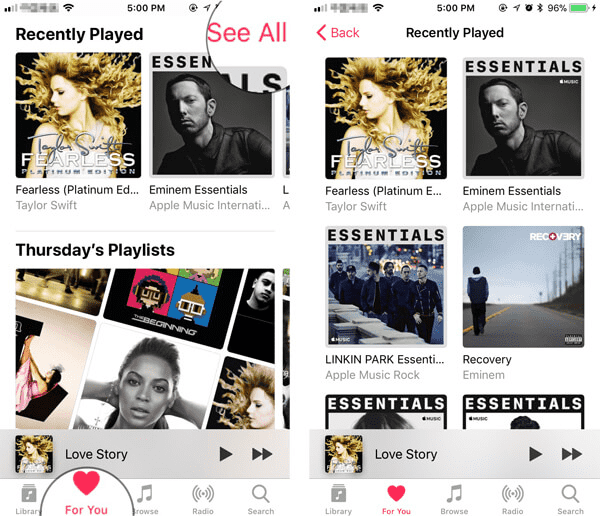
Maintenant, vous savez déjà comment parcourir votre historique d'écoute d'Apple Music. Mais comment faire pour partager cette histoire, il suffit de continuer à suivre l'article pour découvrir les parties suivantes.
Partie 2. Partager l'historique d'écoute de la musique Apple sur iPhone
Après avoir vu comment parcourir votre historique d'écoute de la musique Apple, vous auriez hâte de savoir comment la partager avec vos amis. Alors dans cette partie, on va résoudre parfaitement ce problème. Suivez-nous !
Étape 1. Lancer la musique Apple
Certainement, c'est la même étape que vous pouvez suivre comme la première étape dans le guide de parcourir l'historique d'écoute.
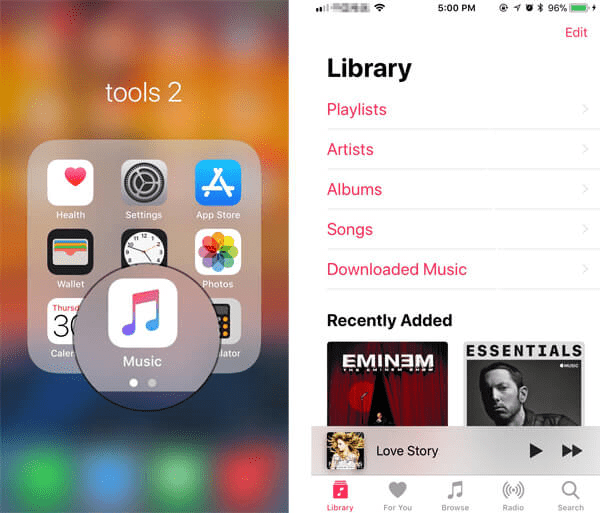
Étape 2. Cliquer sur « Votre profil »
Si vous n'avez pas encore de profil, il vaut mieux créer tout de suite un profil d'Apple Music du système iOS 11 sur votre iPhone.
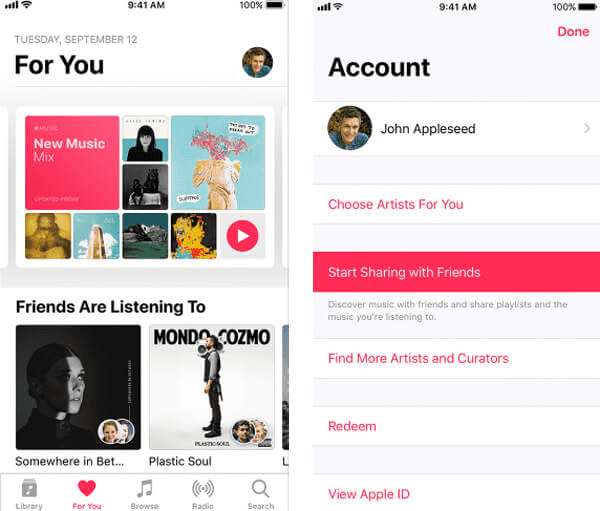
Après la création d'un profil, vous avez besoin de chercher des amis à suivre, mais comment faire ?
Veuillez lire l'article : Comment suivre les amis dans la musique Apple du système iOS 11 ?
Après les processus ci-dessus, vous pouvez cliquer sur votre « Profil » ou votre « Personnage principal » pour entrer dans votre page de compte indiqué dans l'image suivant. Ensuit, vous serez en mesure de taper sur le bouton « Partager avec des amis » pour partager l'historique d'écoute avec les autres. Étape 3. Revenir dans la section « Profil » et appuyer sur « Réglages » Après avoir tout préparé les étapes indiqués ci-dessus, veuillez revenir dans votre « Profil » et appuyer sur le bouton « Réglages ». Ensuite, allez trouver et appuyer sur le bouton « Listes de lecture partagées » afin de modifier votre historique d'écoute et les listes de lecture que vous avez entendues. Note : Assurez-vous d'avoir activé « Afficher sur mon profil et dans Rechercher ».

Merci
 Merci à votre commentaire!
Merci à votre commentaire!




